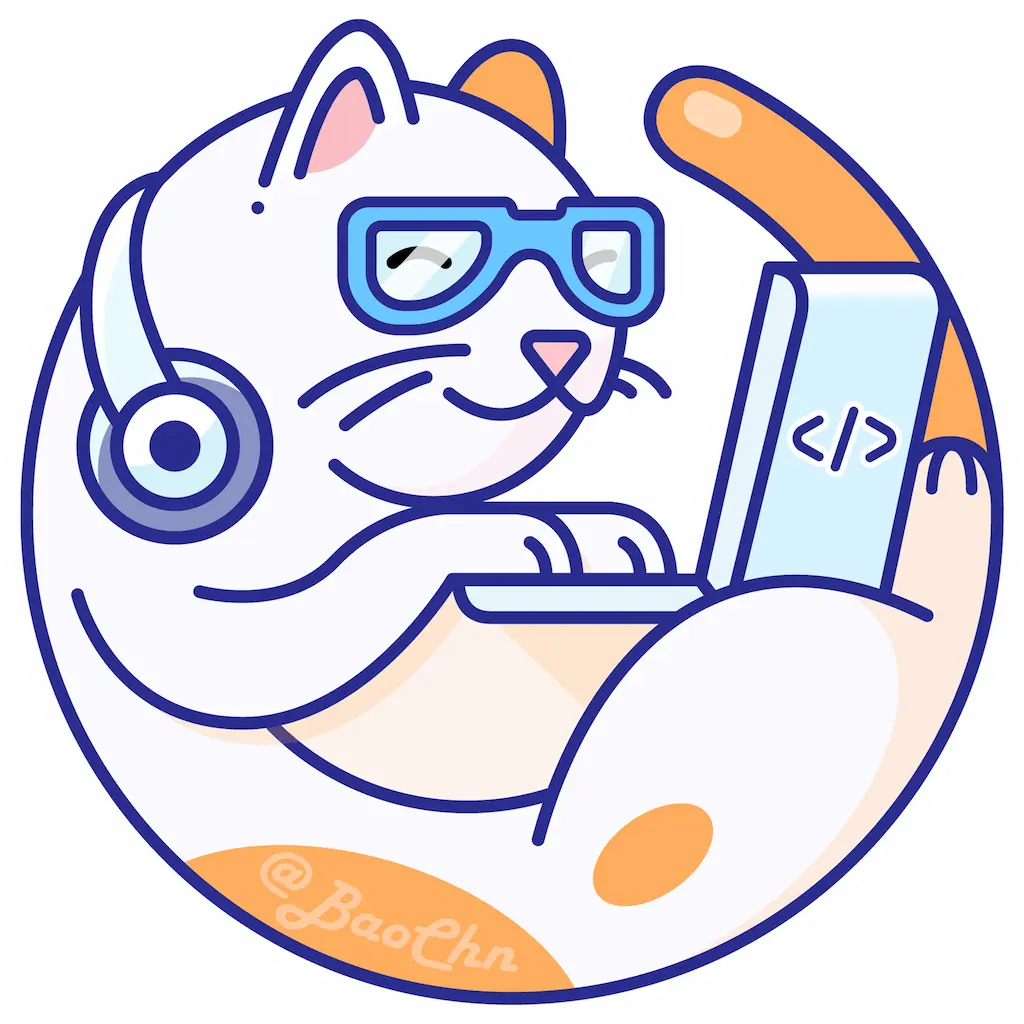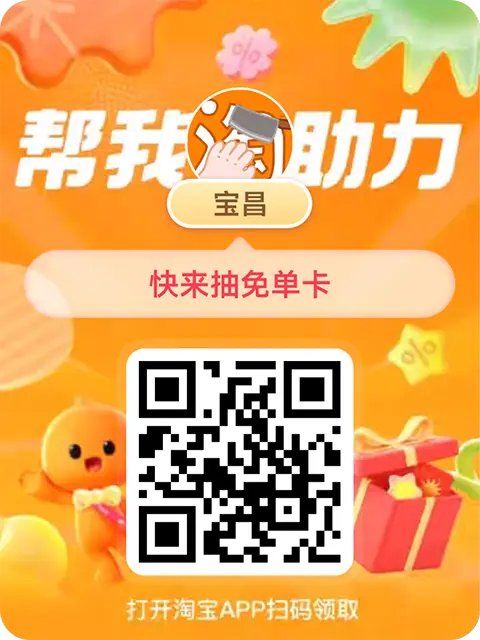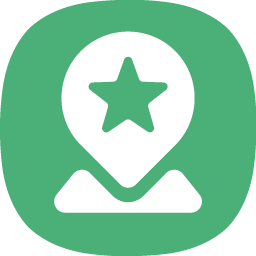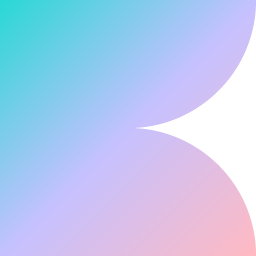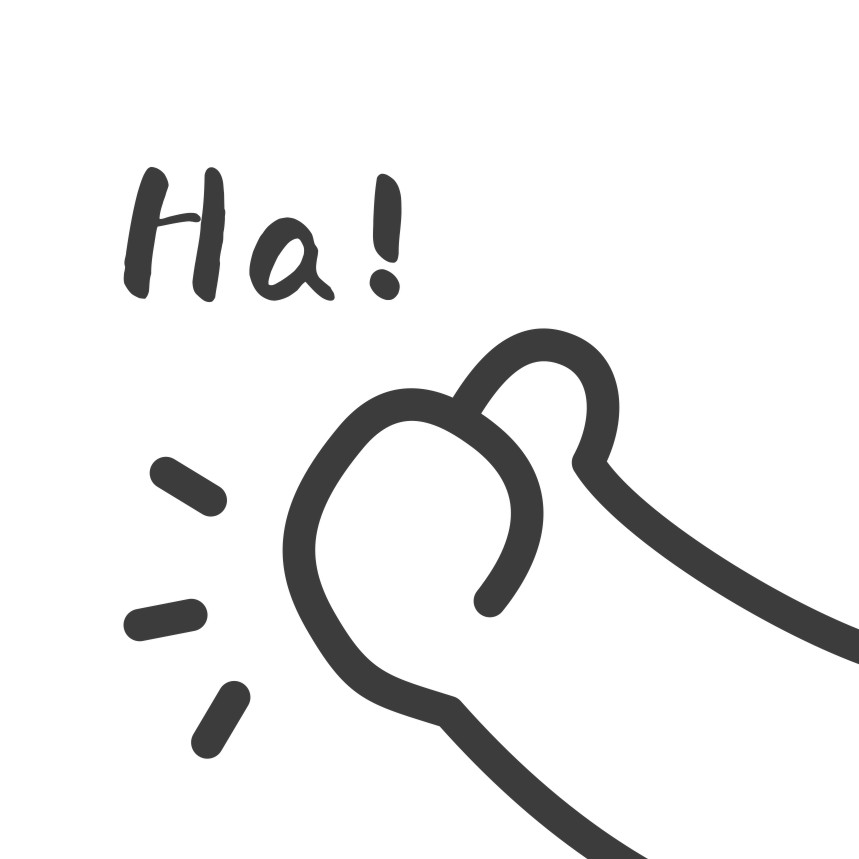Onlyoffice 协同办公
一、安装并部署 Nextcloud
- 下载最新 Nextcloud 官方安装文件
- 安装 PHP 拓展 fileinfo、opcache、redis、apcu、exif 等
- 上传至服务器端
/www/wwwroot目录并进行域名解析并访问,创建账号(可选配置MySQL) - 下载 OnlyOffice 插件包,上传并解压至
/www/wwwroot/nextcloud/apps目录
- 进入配置好的域名站点,右上角
头像 > 应用 > 你的应用进入菜单内,找到ONLYOFFICE并点击 启用
二、Docker 内部署 Onlyoffice 服务端
- 拉取 Onlyoffice 镜像,服务器命令行内执行:
docker pull onlyoffice/documentserver - 启动 Docker 容器,同时映射至其他端口:
sudo docker run -i -t -d -p 替换端口数字:80 onlyoffice/documentserver - 静候片刻成功后,反向代理以解析至其他域名(需要SSL)
- 进入容器内部
docker exec -it 容器ID或容器名称 bash - 查看密钥
cat /etc/onlyoffice/documentserver/local.json找到字段 "services": { "secret": { "inbox": { "string": "复制此处内容" } } }
三、配置菜单以使用
- 进入 Nextcloud 站点
头像 > 管理设置 > ONLYOFFICE ONLYOFFICE Docs地址输入 Docker 反向代理的域名秘钥输入刚才提取的string并 保存- 进入
文件板块里就可以打开或新建文档啦~
问题排查:
- 您的网络服务器不使用 JavaScript MIME 类型提供 ".mjs" 文件。 这会阻止浏览器执行 JavaScript 文件,从而破坏某些应用程序。 您应该配置您的网络服务器以使用 "text/javascript" 或 "application/javascript" MIME 类型提供 ".mjs" 文件。
- 配置文件中添加:
types {
application/javascript mjs;
}
- 无法通过 CLI 执行 cron 作业。 出现了以下技术错误: - 您的数据目录无效。 确保数据目录的根目录中有一个名为".ncdata"的文件。它应该包含以下内容:"# Nextcloud data directory"
- 命令行执行
crontab -u www -e - 添加以下内容
*/5 * * * * php -f /www/wwwroot/nextcloud/cron.php - 验证是否运行
systemctl status crond
- 感谢你赐予我前进的力量
赞赏者名单
因为你们的支持让我意识到写文章的价值🙏
本文是原创文章,采用 CC BY-NC-ND 4.0 协议,完整转载请注明来自 宝昌
评论
匿名评论
隐私政策
你无需删除空行,直接评论以获取最佳展示效果